移动端考勤规则设置
- 移动端考勤组设置入口
考勤应用管理员第一次使用考勤功能的时候,需要先创建考勤组,不创建考勤组,员工无法正常使用考勤打卡功能,且后台记录的考勤数据不完整。考勤组主要通过以下三个入口设置,如下图:

图从左到右,依次为图一 、图二 、图三
图一:考勤应用管理员首次打开考勤应用或者没有设置考勤组时,系统会提醒管理员先进行考勤组的创建,点击“知道了”可进行具体操作。
图二:如果管理员点击“稍后设置”,在打开设置页面后,可以点击“创建考勤组”进行考勤组设置。
图三:如果考勤管理员已经创建了一个或者多个考勤组,还要需要新增其他考勤组,可以点击考勤菜单栏中的“设置”,再点击图三所示的“添加”按钮即可进入新建考勤组页面。
- 考勤组名称设置
在进行考勤组创建的时候,首先需要设置该考勤组的名称,考勤组名称最多支持30个字符,为了后续方便使用和查看,建议管理员按照公司部门或者员工上班班次等因素填写。

- 考勤班制的设置
考勤组名称设置完成后,考勤应用管理员可以根据该考勤组的属性设置具体的班制,如下图所示:

目前考勤应用的班制分为“固定班制”、“排班制”和“自由打卡”,分别适用于三种不同的考勤打卡人员和应用场景,主要分类如下图:

固定班制:员工的上下班时间固定,该班制主要适用于事业单位、IT、金融等行业。
排班制:员工之间班次不同,上下班时间也不同,该班制主要适用于客服、餐饮、医院等需要倒班的行业。
自由打卡:员工打卡时间不固定,该班制主要适用于需要计算工时的行业,比如家政、装修、物流等等。
- 打卡时间设置
考勤应用管理员在完成考勤班制选择后,需要根据考勤班制的属性设置打卡时间,即考勤班次。
- 固定班制
选择固定班制之后,考勤应用员管理点击图一所示的“打卡时间”直接可进行班次规则的设置,如图二所示:

在考勤班次规则的设置页面中,考勤应用管理员可设置该考勤组人员每周需要工作的星期、每天的上下班时间,以及选择是否开启“法定节假日自动排休”功能。
每天的上下班时间可以统一设置,也可以按天单独设置。比如该考勤组的员工每周需工作6天,周一到周五是统一的上下班时间,周六是单独的打卡时间,考勤管理员统一设置好周一到周五的考勤时间之后,只需要再点击下图页面的“新增规则”,在星期的位置单独选出周六,然后设置不同的打卡时间即可。该功能最多可支持7条规则,即可以以周为单位,每天设置不同的打卡时间。如下图:

设置好每周需要出勤的星期之后,可点击“上下班时间”选择已经创建好的班次,或者打开“新建全局班次”进入班次规则创建页面设置具体的考勤规则,如下图:

新建全局班次页面主要有以下的内容需要编辑:
名称:班次名称最多支持12个字符,建议设置时体现班次特点,以便区分;
员工每日打卡次数:考勤管理员可根据公司考勤制度进行设置,打卡次数可选2次,4次,6次;
上、下班时间:管理员可根据公司的出勤规则进行设置;
开启午休时间:管理员可根据公司情况选择是否开启午休时间,开启后需要设置午休开始时间和结束时间。午休时间不计入到考勤组员工的正常工时中。
弹性打卡设置:包括早到早走、晚到晚走、晚走晚到3种弹性打卡模式:
早到早走:如果公司允许员工上班早点来,下班可以早点走,那么管理员可以开启“早到早走”,设置弹性上下班时间,在这个范围内,员工在正常的上班时间早到几分钟,下班就可以早走几分钟,考勤结果不会出现异常。
例如:一家公司的正常上班时间是09:00-18:00,管理员启用了早到早走,设置的弹性时间为1小时,则员工在08:00-09:00都可以打卡,且不会出现考勤异常,某员工08:30到公司,则17:30就可以正常下班。
晚到晚走:如果公司允许员工上班可以晚到,但需要保证固定的工作时长,管理员则可以启用“晚到晚走”,设置最晚可以到公司的弹性时间,在这个范围内,员工上班晚到几分钟,下班要晚走几分钟才能算正常下班。
例如:一家公司的上班时间是09:00-18:00,管理员设置最多可以晚到1小时,则员工在9:00-10:00都可以正常打卡上班。某员工9:30打卡上班,则晚上18:30才能正常下班。
晚走晚到:如果公司想给加班员工一定的福利,来鼓励员工加班,可以启用“晚走晚到”,设置下班晚走多久,第二天上班可以晚到多久的弹性时间。
例如:例如一家公司的上班时间是09:00-18:00,管理员设置了第一天下班晚走2小时,第二天上班可以晚到1小时。那么某员工第一天20:00下班,第二天可以10:00再上班。
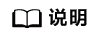
如果有多个打卡时段,即每天的打卡次数超过2次,则不支持设置早到早走和晚到晚走这两种弹性打卡模式。
应上班时长:默认为合计工作时长,也可以根据公司实际情况设置。
最晚打卡时间:管理员可根据公司的考勤制度进行设定。最晚打卡时间设置完成后,考勤组成员在这个时间之前打卡都算当日考勤,如果晚于最晚时间打卡就算次日的考勤数据。
班次设置完成后,会返回到班次的列表页面,管理员可根据具体情况,选择相对应的考勤班次,也可以对设置好的班次进行修改或者删除,如下图:

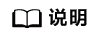
正在使用中的班次不可删除,只能修改,修改之后正在使用该班次的考勤组将会受到影响。
- 排班制
选择“排班制”之后,考勤应用管理员可以根据实际的排班需求,在“班次选择”模块,选择一个或者多个班次作为考勤规则,也可以新建全局班次(同“固定班制”,此处不再展开)。

排班制考勤组设置完成后,管理员还需要对该考勤组的相关考勤人员进行排班安排,具体步骤如下:
a.在考勤组列表页面,找到创建好的排班制考勤组,点击考勤组,选择排班。

b.点击“排班”后进入排班列表页面,左下角红框中的“班次说明”是可以选择的班次,与管理员创建考勤组时设置的规则一致。

c.点击表格即可进入班次信息选择页面,根据实际的排班情况选择员工的上下班时间。
排班表有批量设置的功能,支持按天或者按员工批量排相同的班次。点击员工姓名,即可为该员工安排同一个班次,例如点击员工的姓名之后选择“早班制”,那该员工从当天起到未来一周都会被设置成“早班制”。
点击日期,可快速为该考勤组的所有员工在某一天安排同一个班次上班,例如点击5月18日,选择晚班,当天所有员工的班次都会变成晚班。

d.批量排班功能的使用。
如下图所示,排班表左上角有一个“批量排班”的按钮,勾选后,选择需要批量设置班次的位置,点击确定,再选择对应的排班规则即可。
例如某员工的周二、周四、周六都需要安排晚班,勾选“批量排班”之后,选择该员工对应的周二、周四、周六,然后点击确定,再选择“晚班”,该员工周二、周四、周六的班次都会变成晚班。

排班规则设置完成后,点击右上角的“保存”按钮,选择“返回”,即可设置完成。
- 自由打卡
自由打卡的班次设置跟“固定班制”和“排班制”设置有所不同,如下图所示:

管理员选择“自由打卡”作为考勤班制规则的时候,无需设置全局班次,只需要在“打卡日期”模块选择每周需要打卡的星期,并根据实际情况确定是否开启“节假日自动排休”,以及在“最晚打卡时间”模块设置允许员工最晚的打卡时间即可。
- 固定班制
- 考勤组考勤人员设置
考勤组人员设置主要是选择适用该考勤组规则的部门和参与人员,即有哪些员工需要按照该考勤组的规则出勤。
考勤组的人员设置主要包括“参与的部门”和“参与的人员”两部分,一般情况下选择一个即可。
- 考勤组参与部门设置
管理员可以在“参与的部门”模块选择使用该考勤组规则的部门,也可以根据需求新增或者删除考勤参与部门。

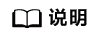
1. 新员工入职某部门之后自动加入该部门所在的考勤组,直接参与该部门的考勤;
2. 按部门添加的员工,如发生所在部门变动,则自动调整进入新部门所属考勤组(如新部门未配置考勤组,则该员工无考勤组)。
- 考勤组参与人员设置
除了按照部门添加考勤人员,管理员也可以直接添加员工,目前单个考勤组最多支持添加100人,已添加的人员支持批量删除。

- 考勤组参与部门设置
- 移动端考勤打卡方式的设置
移动端一共有三种打卡方式,分别是位置打卡、Wi-Fi打卡和考勤机打卡。
- 位置打卡
管理员开启“位置打卡”后,需要根据实际办公地点添加打卡位置,并且设置允许员工打卡的范围,可选择的打卡范围在100—3000米之内。

上图从左到右依次为图一、二、三、四,图一展示的是打卡方式设置的入口,图二展示的是打卡方式的列表,图三展示的是添加打卡方式按钮以打卡地点列表。图四展示的是如何进行打卡位置定位的操作。打卡位置确定后,需要完善打卡位置名称并设置允许打卡的范围,完成后点击确定。如需添加其他的打卡位置,点击页面上的“添加打卡位置”,然后重复之前步骤。
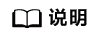
打卡位置可以搜索,即可以设置其他地点作为打卡位置,不仅局限于当前定位。打卡地点可以根据实际情况添加和删除。
- Wi-Fi打卡
管理员可以在打卡方式模块开启Wi-Fi打卡,开启后添加员工打卡时需要连接的Wi-Fi,然后保存考勤组设置即可使用Wi-Fi打卡功能。

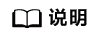
如果在添加Wi-Fi的时候显示“暂无数据”,需要管理员先去手机设置将手机连接到Wi-Fi,再添加。如需添加多个Wi-Fi,断开已经连接的Wi-Fi,再连接其他需要添加的Wi-Fi即可。
如果同时开启位置打卡和Wi-Fi打卡,只要满足任意的打卡规则都可以打卡成功,比如在位置打卡的范围之内或者是成功连接到了Wi-Fi,都可以完成打卡。若同时符合条件,则以Wi-Fi打卡的信息为准。
- 物理考勤机打卡
除了位置打卡和Wi-Fi打卡,移动端还可以设置考勤机打卡,将考勤人员和物理考勤机绑定。

上图从左到右依次为图一二三四,图一展示的打卡方式设置的入口,点击打卡方式,进入到图二打卡方式列表页面,选择考勤机打卡,进入图三,在图三中点击绑定考勤机,进入图四页面,选择相关的厂家和考勤机设备(厂家和绑定的考勤机信息需要考勤应用管理员在PC端进行录入),选择完成之后点击确定,返回考勤组编辑页面即可。如需绑定多台考勤机,点击图三所示的“绑定考勤机”,重复之前步骤。考勤机可以根据实际情况添加和删除。
- 位置打卡
- 考勤组负责人设置
考勤组可以由单人管理,也可以设置多人共同管理。管理员在“考勤组负责人”处添加或者删除相关人员即可。一个考勤组最多可以添加100个负责人,具体操作如下图:

考勤组创建者默认为考勤组的负责人,有考勤组的全部权限,也可以把其他员工添加为考勤组负责人。
员工被设置为考勤组负责人后,拥有管理自己负责的考勤组的权限,可以修改考勤规则,除了考勤班制默认无法修改,其他内容均可修改;也可以查看考勤组的考勤数据,包括日统计和月统计,还能导出考勤报表。
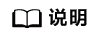
考勤组负责人只能管理自己负责的考勤组,无法创建新的考勤组,并且无法查看其他考勤组。
- 考勤组“更多设置”
- 加班规则
管理员可以根据该考勤组的特性,选择相应的加班规则(加班规则需要在PC端设置,移动端只能选择,无法编辑)。
此处展示移动端“加班规则”选择步骤,“加班规则”设置在PC端部分详细说明。
下图分别为图一二三,图一展示的是“加班规则”所在的位置,在创建考勤组页面打开“更多设置”,即可进入加班规则的选择。点击图二所示的“加班规则”,进入加班规则列表页面,然后根据该考勤组员工的实际情况,如图三所示选择对应的加班规则即可。

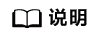
自由打卡班制不支持设置加班规则。
- 拍照打卡
管理员可以根据企业管理的需要,选择是否开启“拍照打卡”。开启后员工在首次打卡时,需要授权考勤应用使用手机的相机功能,如果员工选择不允许考勤使用相机功能,则无法打卡成功;授权考勤使用相机功能之后,需要按要求提交现场拍摄的照片,才能打卡成功。
开启“拍照打卡”后,“范围外打卡”默认开启“打卡需拍照”,且无法关闭;如果考勤组不开启“拍照打卡”,在设置“范围外打卡”的规则时,可以根据实际需求选择是否开启“打卡需拍照”。
- 人脸识别
“人脸识别”开启后,员工在打卡时需要提交现场拍摄的人脸照片,待系统和该员工的人脸信息进行比对,确认无误后,才能打卡成功。
员工第一次使用“人脸打卡”功能时,提交的第一张照片会被系统默认为该员工的人脸信息,后续打卡时提交的照片都会和人脸信息进行比对。
员工可以在“设置---个人”录入人脸信息,也可以在该模块对自己的人脸信息进行更新或者删除。
开启“人脸识别”后,“范围外打卡”默认开启“打卡需人脸识别”,并且无法关闭,如果考勤组不开启“人脸识别”,在设置“范围外打卡”的规则时,可以根据实际需求选择是否开启“打卡需人脸识别”。
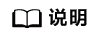
如果管理员同时开启了“拍照打卡”和 “人脸识别”功能,员工在打卡时会以“人脸识别”的结果为准。
- 范围外打卡
企业可以根据管理需要确定是否开启“范围外打卡”,开启后员工在规定的打卡范围外之外也可以打卡成功。
为了更规范地管理外出员工,可以选择开启“定义为外勤”、“打卡需备注”、“关联审批”、“打卡需拍照”或者“打卡需人脸识别”。
开启“定义为外勤”后,员工在范围外的打卡就会被记录为外勤。
开启“打卡需备注”后,员工在范围外打卡的时候,需要备注相关信息。
开启“关联审批”后,只有员工当日提交“外出”或者“出差”的申请并审批通过之后,才能在范围外打卡成功。
开启“打卡需拍照”后,员工在范围外打卡时,需要提供一张现场拍摄的照片才能打卡成功。
开启“打卡需人脸识别”后,员工在范围外打卡需要提交一张现场拍摄的人脸照片,待系统和该员工的人脸信息进行比对无误后,才能打卡成功。
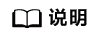
以上功能可以同步开启,也可以根据实际情况选择其中的一个或多个。
- 加班规则
- 考勤组和考勤组班次修改
考勤组可以根据需求随时修改,除了考勤班制设置好之后无法更改,其他内容均可编辑。
下图从左到右依次为图一、二、三、四,展示了管理员如何修改考勤组和考勤班次。

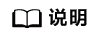
考勤组和考勤班次修改后会立即生效,为了不影响员工当天的考勤数据,建议管理员在员工不需要考勤的时段修改。






